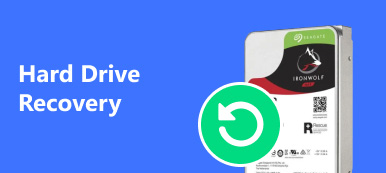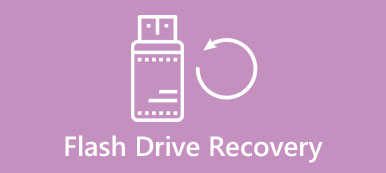„Mám externí pevný disk Seagate pro přenos souborů mezi osobním počítačem a pracovním počítačem. Včera jsem na něj uložil několik dokumentů, ale dnes, když jej připojím, jsou moje dokumenty pryč. Jak provést obnovu dat Seagate?“
Naštěstí existují ještě způsoby obnovit data z pevného disku společnosti Seagate na trhu.
V tomto tutoriálu se budeme podílet nejlepší software Seagate pro obnovu pevného disku. Využíváte-li několik minut, můžete získat software pro obnovu dat pro Seagate, návody a tipy pro zvýšení úspěšnosti obnovy dat na pevných discích.

Jak obnovit data z externího pevného disku Seagate
Chcete-li zvýšit úspěšnost obnovy dat na pevném disku společnosti Seagate, doporučujeme vám, abyste postupovali podle následujících tipů:
1. Zastavte, co děláte, když zjistíte, že důležité soubory byly pryč. Pokud jsou ztracené soubory přepsány novými daty, je těžší obnovte ztracené soubory z pevného disku.
2. Pokud je poškozen externí pevný disk Seagate, zkuste nejprve předtím, než jej naformátujete externí pevný disk Seagate. Je to způsobeno tím, že formát může vymazat data z pevného disku a učinit z nich nevratné.
3. Vždy zvolte nejlepší software pro obnovu Seagate, který má mnohem vyšší úspěšnost než jiný software.

Problémy, které může řešení Apeaksoft Seagate obnovit, zahrnují:
- Vymazané soubory obnovení: Odstranění souborů z interního a externího pevného disku náhodou.
- Formátované obnovení jednotky: Klikněte na formát pevného disku Seagate chybně.
- Poškozené obnovení disku: Potíže s poškozeným pevným diskem Seagate a chybová zpráva na disku není formátována.
- Obnova jednotky virů a útoků: Pevný disk Seagate je ovlivněn virem, malwarem, trojským koněm, ransomware nebo jinými škodlivými programy.
- Jednotka je nepřístupná nebo skrytá: pevný disk Seagate nerozpoznává ani se nezobrazuje.
- Neznámá chyba.
Jak obnovit data z externího pevného disku Seagate
Krok 1: Skenujte celý pevný disk a vyhledejte ztracené soubory
Stáhněte si nejnovější verzi nejlepšího nástroje pro obnovu pevného disku Seagate a nainstalujte jej do počítače.
Pokud chcete obnovit data z externího pevného disku Seagate, musíte jej připojit k počítači pomocí kabelu USB.
Spusťte obnovu dat, když zjistíte, že vaše soubory jsou pryč. Na domovské obrazovce jsou dvě části, typ dat a umístění. Nejprve vyhledejte oblast datových typů a zaškrtnutím políček vyberte typy dat, které chcete obnovit, například „Obrázek“, „Zvuk“, „Video“, „E-mail“, „Dokument“ nebo „Ostatní“. Poté přejděte do sekce umístění a vyberte místo, kam chcete obnovit.
To vám umožní obnovit obraz, video, audio, dokumenty, e-mailové formáty a další, jako JPG, ICO, PNG, BMP, GIF, PSD, TIFF, RAW, MP4, MP3, WAV, AVI, DOC, ZIP atd.
Záchrana dat podporuje obnovu lokálního pevného disku i externího pevného disku. Pokud jste připraveni, klikněte na tlačítko „Skenovat“ a nejlepší nástroj pro obnovu dat Seagate bude fungovat automaticky.
Pokud se externí pevný disk nezobrazuje v oblasti Odstranňovací zařízení, zkuste nejprve odstranit problém.

Krok 2: Náhled souborů před obnovením dat Seagate
Po standardním skenování se dostanete na výslednou obrazovku. Můžete zjistit, že obnovitelné soubory budou uspořádány v různých typech a formátech.
Například klikněte na možnost „Obrázek“ v levém sloupci. Uvidíte několik složek s názvem JPG, ICO, PNG, GIF atd. Otevřením každé složky si můžete prohlédnout miniatury ztracených obrázků na pevném disku Seagate.
Funkce „Filtr“ na horní liště navíc rychle našla jeden soubor zadáním klíčového slova a kliknutím na tlačítko „Filtr“.
Pokud nemůžete najít soubor, který chcete načíst, klikněte na tlačítko „Hluboké skenování“ v pravém horním rohu. Hluboké skenování pevného disku Seagate a nalezení více obnovitelných dat bude trvat déle. Zde možná také budete chtít vědět jak otestovat rychlost pevného disku.

Krok 3: Obnova dat Seagate externí pevný disk jedním kliknutím
Nezapomeňte vybrat všechny soubory, které chcete obnovit z externího pevného disku Seagate. Klikněte na tlačítko „Obnovit“, přetažením cíle uložte soubory do vyskakovacího dialogového okna a spusťte obnovu dat. Počkejte, až se proces dokončí. Poté můžete jako obvykle přistupovat ke svým datům Seagate.
Uložené soubory z externího pevného disku Seagate byste měli uložit na jiný disk, aby se předešlo ztrátě dat.

Proč investovat do čističky vzduchu?
Ačkoli Seagate je oblíbená skladová značka a produkty pro ukládání dat jsou spolehlivé, řada problémů se může stát podobná ostatním pevným diskům. Ale s našimi průvodci a tipy nahoře nemusíte starat o ztrátu dat na pevných discích společnosti Seagate. Apeaksoft Seagate obnovení dat je schopen obnovit téměř všechny ztracené údaje v různých situacích. Náš návod krok za krokem by mohl novým uživatelům pomoci snadno obnovit externí pevný disk a interní pevný disk Seagate. Přejeme Vám, aby vám náš příspěvek pomohl. Máte-li další otázky týkající se obnovy dat společnosti Seagate, zanechte níže uvedenou zprávu.